苹果电脑(Mac)的防火墙是保护用户设备免受潜在网络威胁的重要防线。了解并正确设置防火墙,对于保障个人信息安全至关重要。下面,我们将分点详细介绍如何在Mac上设置防火墙。
**一、打开系统偏好设置**
首先,点击Mac屏幕左上角的苹果图标,从下拉菜单中选择“系统偏好设置”。这是进入Mac系统各项设置的主入口。
**二、进入安全性与隐私**
在系统偏好设置窗口中,找到并点击“安全性与隐私”图标。这个选项负责管理Mac的安全设置,包括防火墙、文件权限等。
**三、切换到防火墙面板**
在“安全性与隐私”窗口中,你会看到几个不同的标签页,包括“通用”、“文件保险箱”等。此时,需要点击“防火墙”标签页,进入防火墙的设置界面。
**四、验证身份并设置防火墙**
首次进入防火墙设置界面时,系统可能会要求你输入管理员密码以验证身份。输入正确的密码后,你将看到防火墙的当前状态(通常是关闭的)。点击左下角的锁形图标以解锁设置,然后你可以选择“打开防火墙”选项来启用它。
**五、自定义防火墙设置**
启用防火墙后,你还可以进一步自定义设置。例如,点击“防火墙选项”按钮,可以管理哪些应用程序被允许接收传入连接。通过点击“+”号,你可以手动添加应用程序到允许列表中,确保只有信任的应用程序能够访问你的Mac。
**六、保持防火墙更新**
最后,记得定期检查并更新Mac的操作系统和防火墙设置,以确保你的设备始终受到最新的安全保护。苹果会定期发布安全更新,修复已知漏洞并增强系统安全性。
通过以上步骤,你可以轻松地在Mac上设置并管理防火墙,为你的设备提供坚实的网络安全保障。